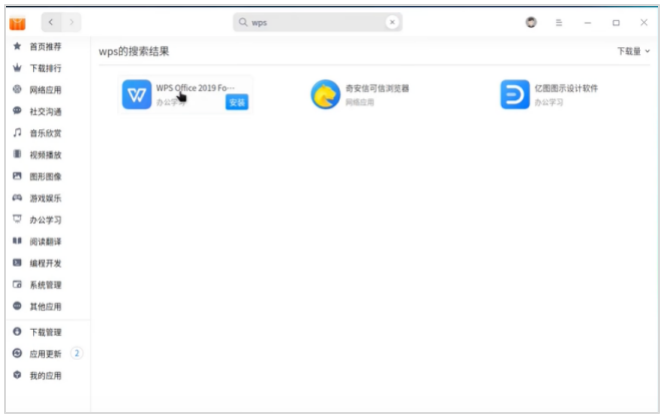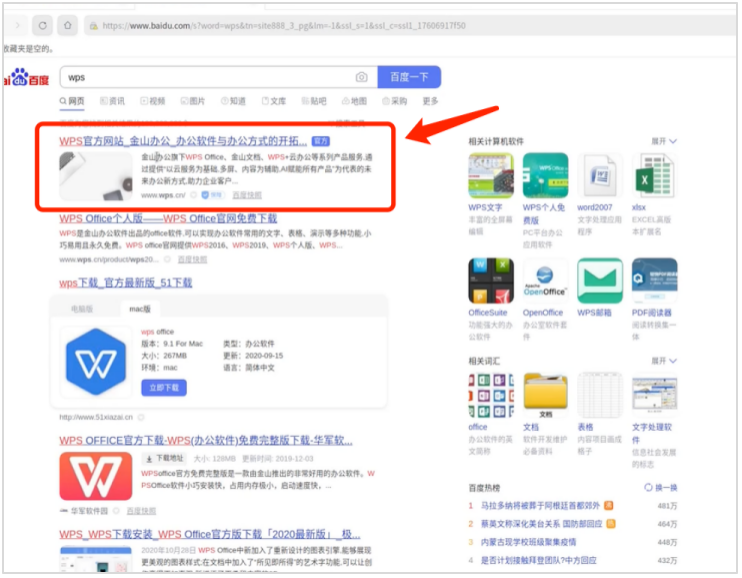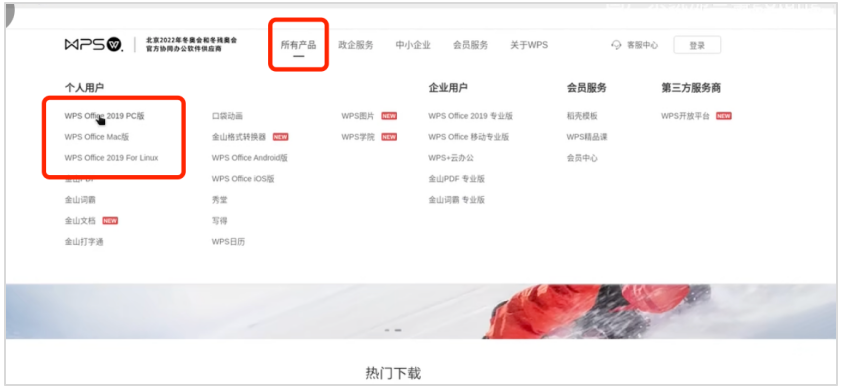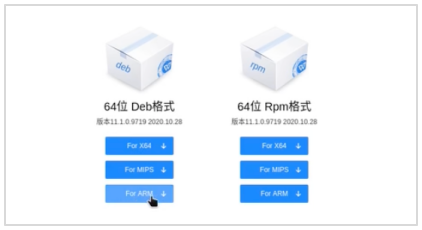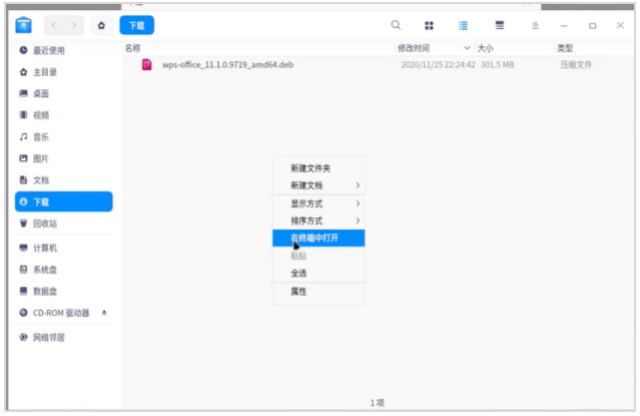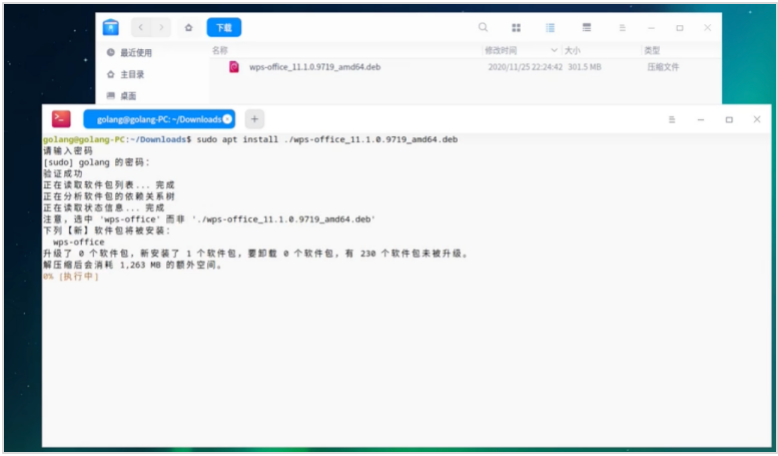统信 UOS 作为国内领先的操作系统,其用户友好性和安全性受到了广泛的认可。在统信 UOS 系统中,WPS Office 作为一款功能强大的办公软件,能够帮助用户高效地处理文档、表格和演示文稿。以下是在统信 UOS 系统中安装和使用 WPS Office 的详细指南。
1、通过应用商店安装 WPS Office
统信 UOS 的应用商店提供了一个简单快捷的方式来安装 WPS Office。以下是具体的步骤:
步骤1:打开统信UOS系统的应用商店。
步骤2:在搜索框中输入“WPS”,然后按回车键。
步骤3:在搜索结果中找到 WPS Office,点击“安装”按钮。
步骤4:系统将自动下载并安装 WPS Office,无需额外操作。
这种方法简单直观,非常适合不熟悉命令行操作的新手用户。
2、通过官网下载并安装 WPS Office
对于喜欢自定义安装路径或需要特定版本的用户,可以通过 WPS Office 的官网进行下载和安装。以下是详细的步骤:
步骤1:打开浏览器,访问 WPS Office 的官方网站。
步骤2:在官网首页,点击“所有产品”选项。
步骤3:在产品列表中找到 WPS Office,并选择适合统信 UOS 系统的版本。
步骤4:点击下载按钮,保存安装包到本地。
步骤5:打开文件管理器,导航到下载目录。
步骤6:右键点击下载的安装包,选择“在终端中打开”。
步骤7:在终端中输入命令:sudo apt install ./wps,然后按下 Tab 键,系统会自动补全文件名。
步骤8:输入用户密码,等待安装程序完成。
3、安装完成后,WPS Office 可以在统信 UOS 的启动器中找到。具体步骤如下:
步骤1:点击启动器图标。
步骤2:选择“所有分类”。
步骤3:在分类列表中找到“办公学习”。
步骤4:点击 WPS Office 图标,即可启动软件。
4、高效使用 WPS Office
WPS Office 提供了丰富的功能,包括文字处理、表格计算和演示制作等。用户可以利用其模板库快速创建专业文档,也可以通过云服务实现文档的同步和共享。此外,WPS Office 还支持 PDF 转换和编辑,以及多种文件格式的兼容,极大地提高了办公效率。
通过上述两种方法,用户可以根据自己的需求和习惯选择适合的安装方式。统信 UOS 系统与 WPS Office 的结合,为用户提供了一个安全、高效、便捷的办公环境。
- 企业必用通讯工具:推荐10款适合企业内部使用的即时沟通软件
- 国产化环境统信 uos 系统如何安装第三方插件
- Slack 国内可以直接用吗?国内 Slack 替代软件推荐
- 卢本陶为什么不更新飞秋了?完全内网部署的即时通讯软件推荐
- 内网文件传输工具都有哪些?局域网远距离文件快速传输神器
- 不再尴尬,IM即时通讯软件飞书撤回时间设置技巧分享
- 世界各国常用的即时沟通工具都有哪些?各大即时通讯软件排行榜
- 企业内网即时通讯软件排行榜 6 款内网办公必备软件介绍
- 探索华为内部员工交流用的是哪种即时聊天软件
- 2023年协同办公软件排行榜前十名 好用的协同办公 app 推荐
- 定位不同,功能丰富:飞书和飞秋的运用场景对比
- 常用的办公即时沟通软件撤回消息时间列举 J2L3x 消息管理介绍
- 社交化团队协作工具 Slack 在国内企业的广泛应用:优点与局限性
- 办公协同即时沟通交流工具:J2L3x 十大常用具体功能介绍
- 2023年即时通讯聊天软件排行榜出炉!看看你用的是否上榜?
- 企业通讯不可少:统信 UOS 系统终端如何安装IM软件进行内部沟通?
- 政企即时通讯沟通软件阅后即焚是什么意思?安全聊天软件介绍
- 接二连三(J2L3x)安全协作即时通讯工具软件 通过邀请加入更安全更可信
- 政府协同办公系统存在的问题解析及解决方案
- 团队在线协作攻略:多人如何高效协同完成任务?
- J2L3x 数字工作空间:您身边的企业即时社交沟通通讯专家
- 类似飞秋的局域网文件传输软件有哪些?内网传输软件推荐
- 10款适用于企业团队沟通的顶级通讯工具排行
- 安全聊天软件测评:全球又安全又免费的私密聊天通讯软件
- 如何在企业中实现高效的跨部门协作与沟通
- 协同办公软件的国产化适配:推动信息化建设的新动力
- 打造高效沟通环境:推荐五款局域网聊天软件工具
- 局域网文件传输工具:让文件分享变得简单又快捷
- 国产化即时通讯兼容银河麒麟、统信等 Linux 系统
- 打造高效团队:部门协同与一体化协作的完美结合
- 提升工作效率的在线协作工具推荐:让团队合作更顺畅
- 安全沟通:哪些即时通讯软件支持双向删除聊天记录?
- 局域网文件共享工具推荐:提升团队协作效率的利器
- 局域网即时通讯工具推荐:选择最适合你的方案
- 选择麒麟系统局域网通信软件的五大理由
- 局域网在线协作软件评测:提升团队效率的最佳选择
- 打造高效团队:提升企业整体协作合力的策略分享
- 轻松搭建局域网通讯:推荐几款免费工具
- 研发协作工具大比拼:哪个软件最适合你的团队
- 安全与便捷并存:免费国产化即时通讯软件的优势分析
- 从公有到私有:聊天软件私有化部署的优势解析
- 私有化部署即时通讯的优势与挑战:你需要知道的事
- 从传统到现代:企业即时通信的国产化转型
- 安全聊天新时代:盘点国内主流阅后即焚软件
- 私有部署聊天系统:保护企业数据安全的利器
- 银河麒麟局域网共享文件软件:让文件传输更简单
- 打破壁垒,携手共进:跨部门沟通与协作的成功案例
- 选择企业内网通讯软件时必须考虑的五大因素